Backspace este una dintre cele mai utilizate taste de pe tastatura dvs., deoarece vă ajută să ștergeți o singură literă, un cuvânt întreg sau o propoziție întreagă și să corectați ceea ce ați scris ușor și rapid. Suntem obișnuiți să accesăm tasta Backspace pentru ștergerea și corectarea a ceea ce am scris până acum, totuși, uneori, este posibil să observați că șterge doar o literă și acest lucru poate fi frustrant. Această problemă a fost persistentă și pe computerele cu Windows 10 și am oferit soluția într-una dintre postările noastre anterioare, pe care o puteți citeste aici.
Dar, odată cu lansarea Windows 11, lucrurile s-au schimbat puțin, de exemplu, aspectul Setări. Deoarece, neputând folosi backspace-ul te face să cauți alternative și asta poate consuma mult timp, noi Am explicat aici cum să remediați backspace-ul ștergând doar o literă pe PC-ul Windows 11 cu noile Setări.
Cum să remediați Backspace doar ștergerea unei litere
PUBLICITATE
Această metodă vă permite să modificați setările tastaturii prin aplicația Setări, ceea ce poate ajuta la rezolvarea backspace-ului, ștergerea unei singure litere de pe computerul dvs. Windows 11. Urmați instrucțiunile de mai jos pentru a continua:
Pasul 1: Apăsați butonul Câștigă + eu tastele simultan de pe tastatură pentru a lansa Setări aplicația.
Pasul 2: În fereastra aplicației Setări, mergeți în partea stângă și faceți clic pe Accesibilitate.
Pasul 3: Acum, mergeți în partea dreaptă, derulați în jos și sub secțiunea Interacțiune, faceți clic pe Tastatură.
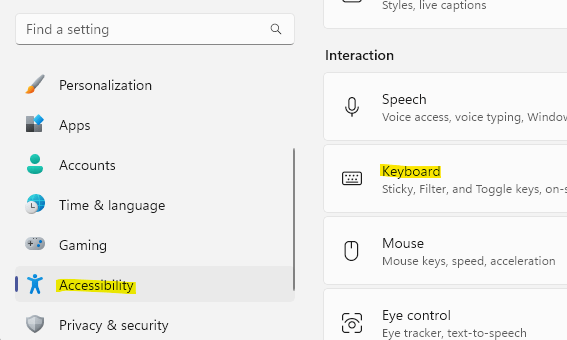
Pasul 4: Apoi, în fereastra Setări tastatură, mergeți în partea dreaptă a panoului și căutați Chei de filtrare.
Acum, mutați comutatorul de lângă acesta spre stânga pentru a-l roti oprit.
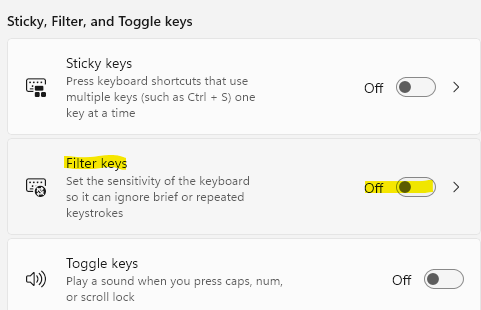
Acum, ieșiți din fereastra Setări și încercați să utilizați tasta Backspace de pe tastatură și ar trebui să funcționeze normal acum.
Pasul 1 - Descărcați Instrumentul de reparare PC Restoro de aici
Pasul 2 - Faceți clic pe Pornire scanare pentru a găsi și remedia automat orice problemă cu PC-ul.


